
手机摇控器怎么设置数字 小米手机如何控制电视使用万能遥控器
发布时间:2024-10-28 11:38:26 来源:三公子游戏网
随着科技的不断发展,智能手机已经成为人们日常生活中不可或缺的一部分,而在手机功能的不断完善和丰富的同时,其作为一个强大的遥控器也逐渐受到人们的关注和喜爱。特别是小米手机,作为国内知名的智能手机品牌,其拥有的万能遥控器功能更是让人们爱不释手。手机摇控器怎么设置数字?小米手机如何控制电视使用万能遥控器呢?下面我们就来一竟。
小米手机如何控制电视使用万能遥控器
操作方法:
1.在手机中打开万能遥控器应用,如果找不到的话可以在应用商店中下载。
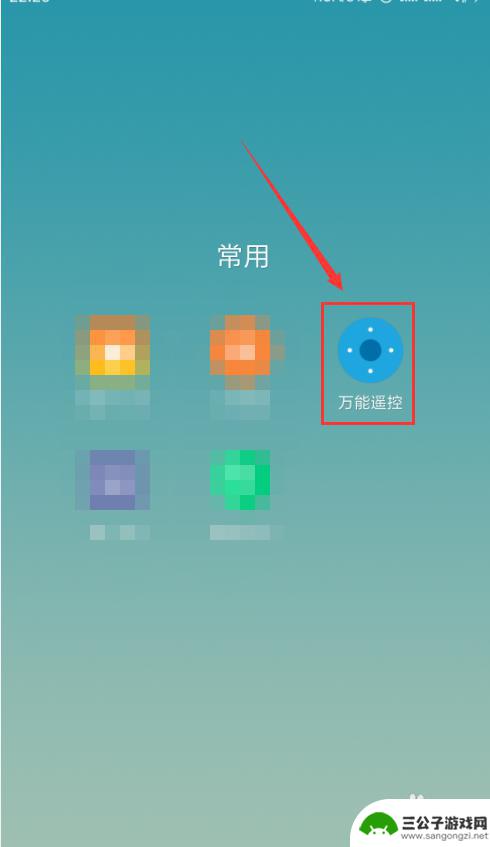
2.在主页面中打开左上角的“+”号图标按钮,在弹出的对话框中选中想要遥控的机型和品牌。根据页面提醒进行操作就能完成对其进行红外遥控。
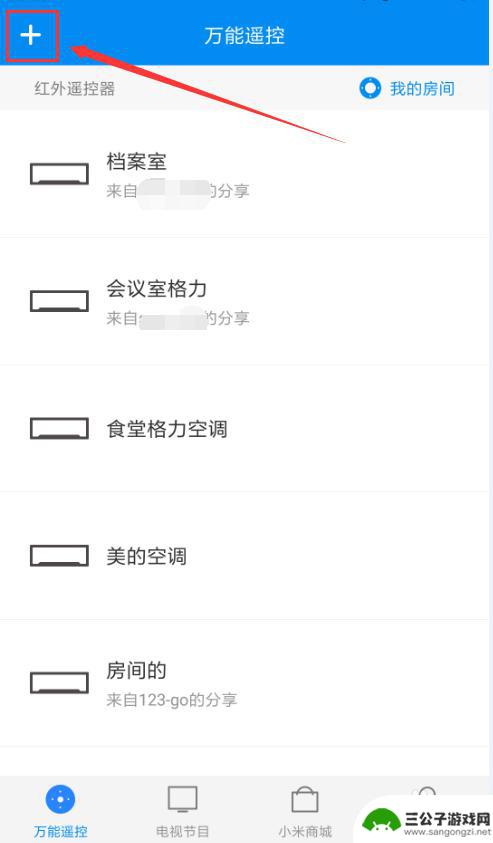
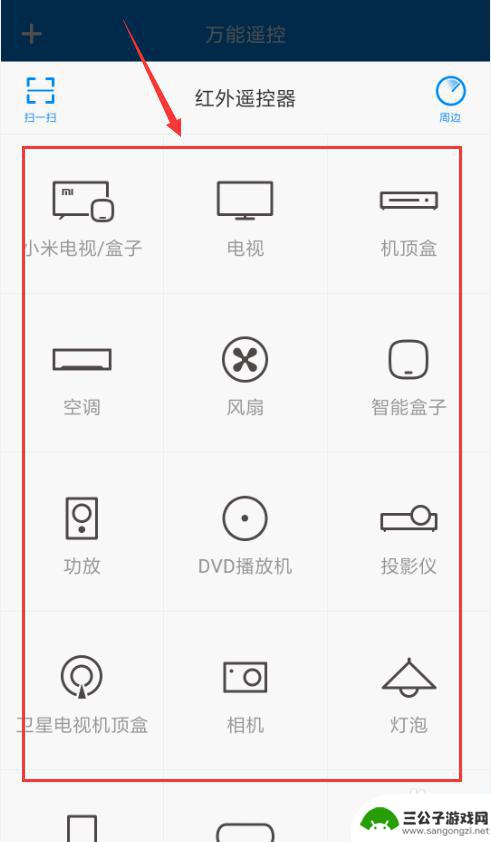
3.除了自己手动匹配外,还可以通过左右上角的扫一扫或者周边进行匹配设备。就可以通过红外遥控设备。
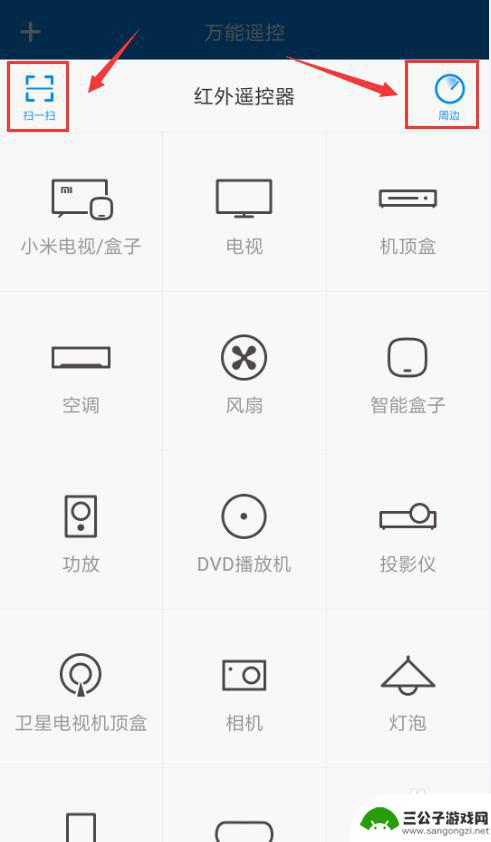
4.进入“个人中心”,找到并进入“遥控器备份”。我们可以把连接过的红外设备备份到云端或者从云端恢复到本地。
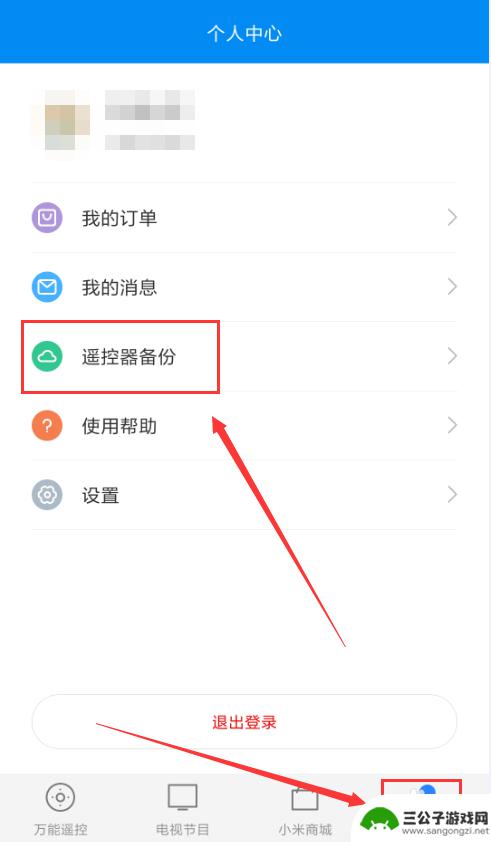
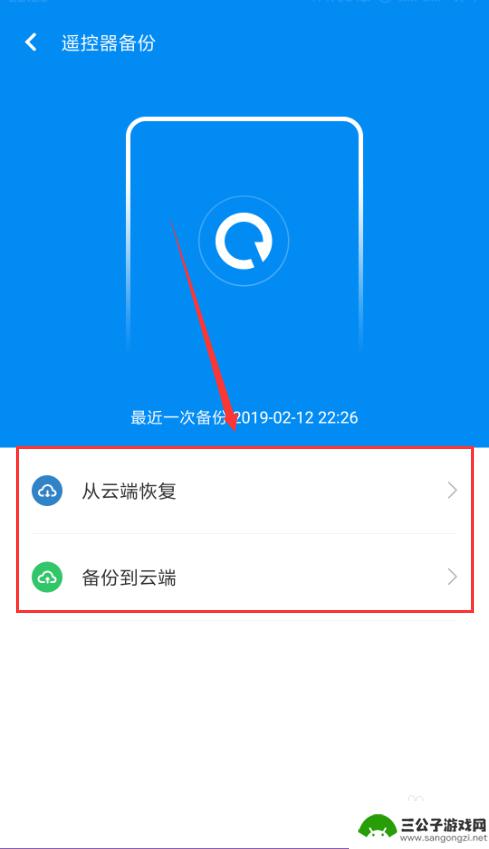
5.点击进入“设置”,我们可以设置是否按键震动、是否在锁屏显示遥控面板、是否增加确认键。
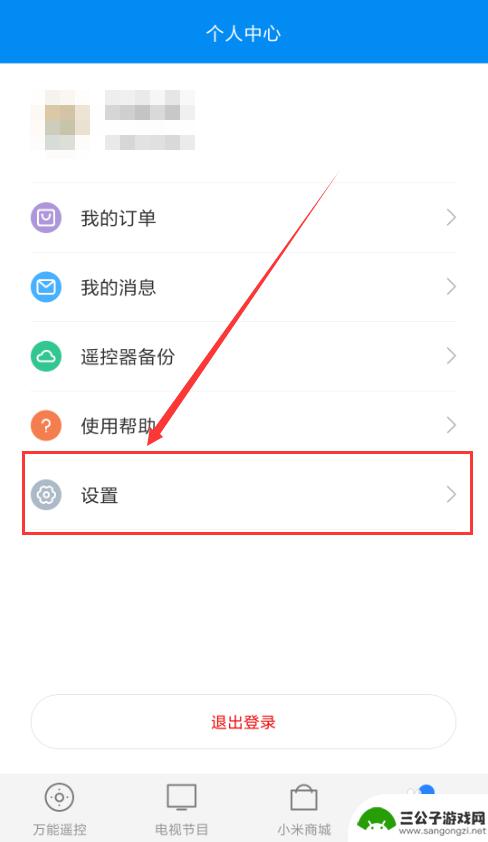
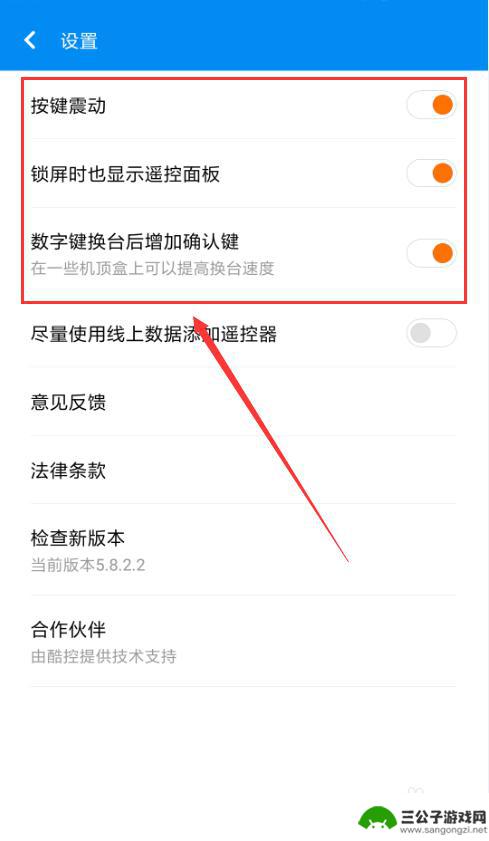
6.在遥控的主界面中,长按已添加的红外设备,就能对其进行操作,如删除、编辑、置顶等。
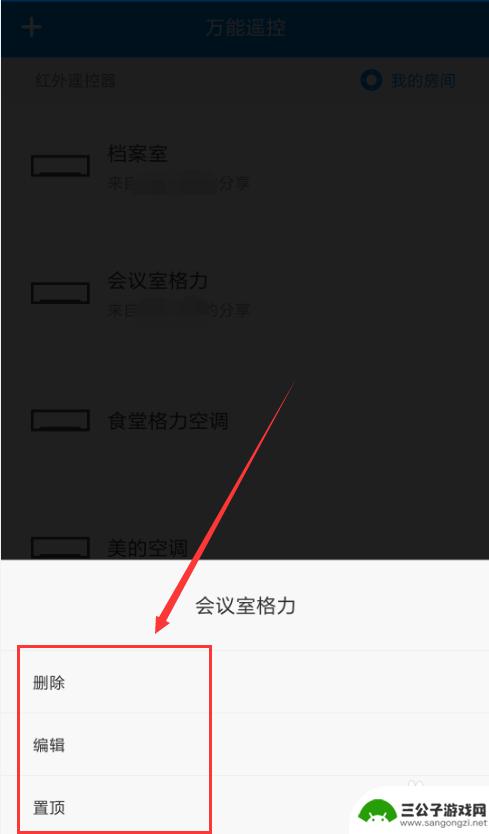
以上就是手机摇控器怎么设置数字的全部内容,有出现这种现象的小伙伴不妨根据小编的方法来解决吧,希望能够对大家有所帮助。
热门游戏
-
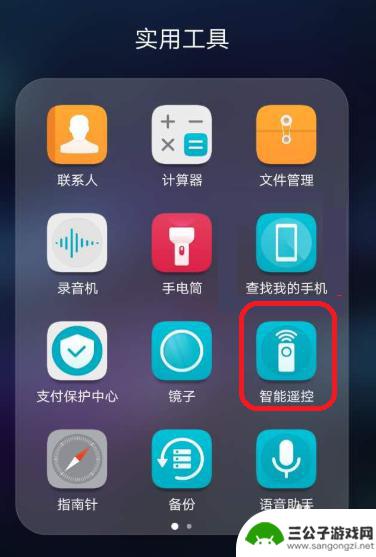
小米电视 手机怎么控制 如何通过手机遥控器来控制小米电视
小米电视 手机怎么控制,现代科技的快速发展使得人们的生活更加便利和智能化,而小米电视的出现更是为我们带来了全新的使用体验,作为一款智能电视,小米电视不仅拥有出色的画质和音效,更...
2023-10-29
-
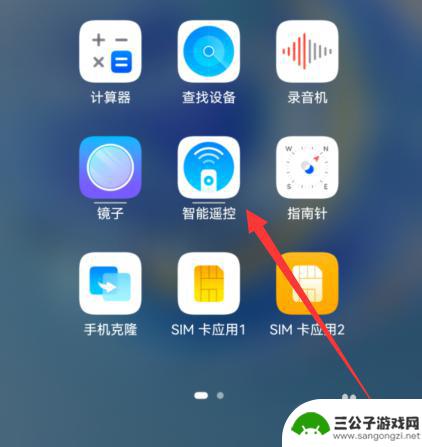
红外遥控手机怎么用 红外线遥控手机设置步骤
红外遥控手机是一种集合了现代科技与便利性的智能手机功能,它的独特之处在于,通过内置的红外线发射器,用户可以将手机变身为一台万能遥控器,控制各种家电设备,如电视、空调、音响等。这...
2023-12-07
-
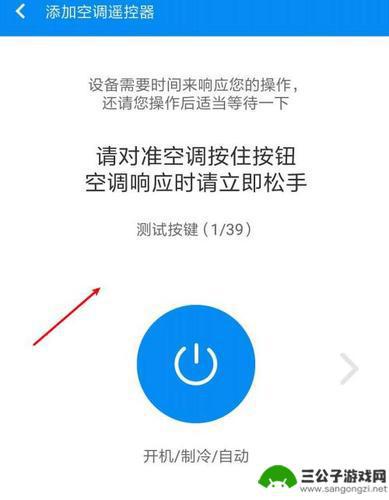
手机遥控空调怎么制热 空调万能遥控器设置方法
手机遥控空调怎么制热,如今,在寒冬腊月里,空调成为了爱好舒适温度的人们的必备品,有了智能万能遥控器,让掌控室温变得更加轻松便捷。但是由于遥控器的操作方式不同,很多人对于如何设置...
2023-09-08
-
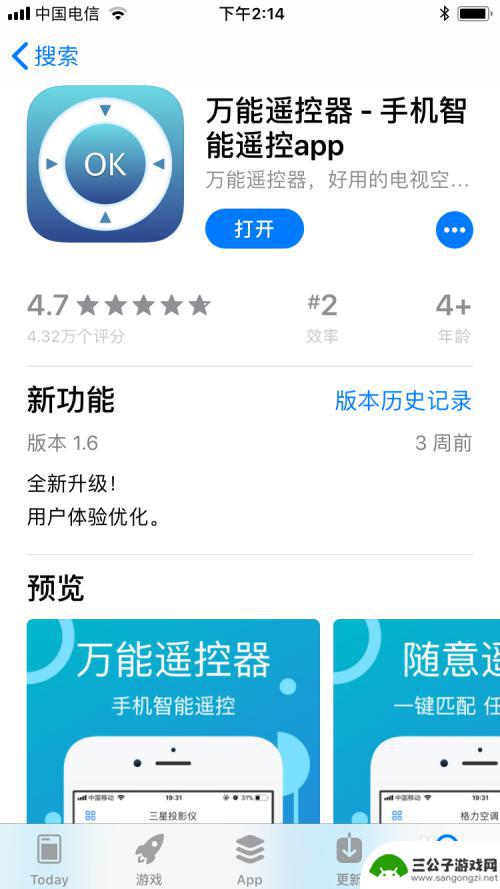
手机遥控空调万能遥控器苹果手机 iPhone/iPad 手机遥控空调、电视等电器
随着科技的不断发展,人们的生活变得更加便利和智能化,手机遥控空调万能遥控器成为了越来越多家庭的必备神器,尤其是苹果手机 iPhone/iPad 用户。通过这款万能遥控器,用户不...
2024-06-13
-

抖音摇控怎么操作(抖音摇控怎么使用)
本篇文章给大家谈谈抖音摇控怎么操作,以及抖音摇控怎么使用的知识点,希望对各位有所帮助,不要忘了收藏本站喔。1抖音支架遥控器怎么用?步骤/方式11.固定手机。首先拿出自拍杆,使用自拍...
2023-10-08
-
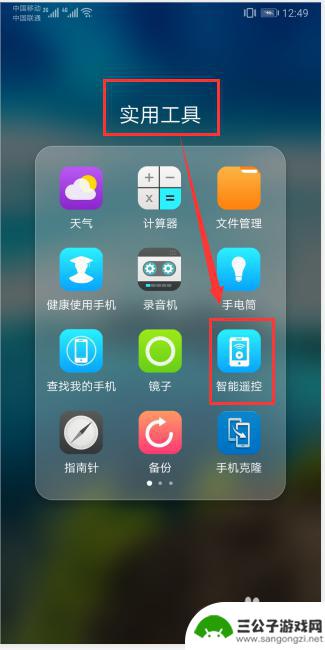
安卓手机怎么当电视遥控器 手机变身智能电视遥控器步骤
在如今的数字化时代,手机已经成为人们生活中不可或缺的一部分,除了通讯和娱乐功能外,手机还可以实现更多的功能,比如将智能手机变身为智能电视遥控器。通过简单的步骤,安卓手机就可以轻...
2024-04-04
-

iphone无广告游戏 如何在苹果设备上去除游戏内广告
iPhone已经成为了人们生活中不可或缺的一部分,而游戏更是iPhone用户们的最爱,让人们感到困扰的是,在游戏中频繁出现的广告。这些广告不仅破坏了游戏的体验,还占用了用户宝贵...
2025-02-22
-

手机图片怎么整体缩小尺寸 如何在手机上整体缩小照片
如今手机拍照已经成为我们日常生活中不可或缺的一部分,但有时候我们拍摄的照片尺寸过大,导致占用过多存储空间,甚至传输和分享起来也不方便,那么如何在手机上整体缩小照片尺寸呢?通过简...
2025-02-22














